查看Mac电池健康度和循环次数可评估性能状态;02. 通过按住Option键点击苹果菜单选择“系统信息”进入“电源”查看;03. 或通过“关于本机”进入“系统报告”查找“电源”信息;04. 也可在终端输入system_profiler SPPowerDataType命令获取数据。
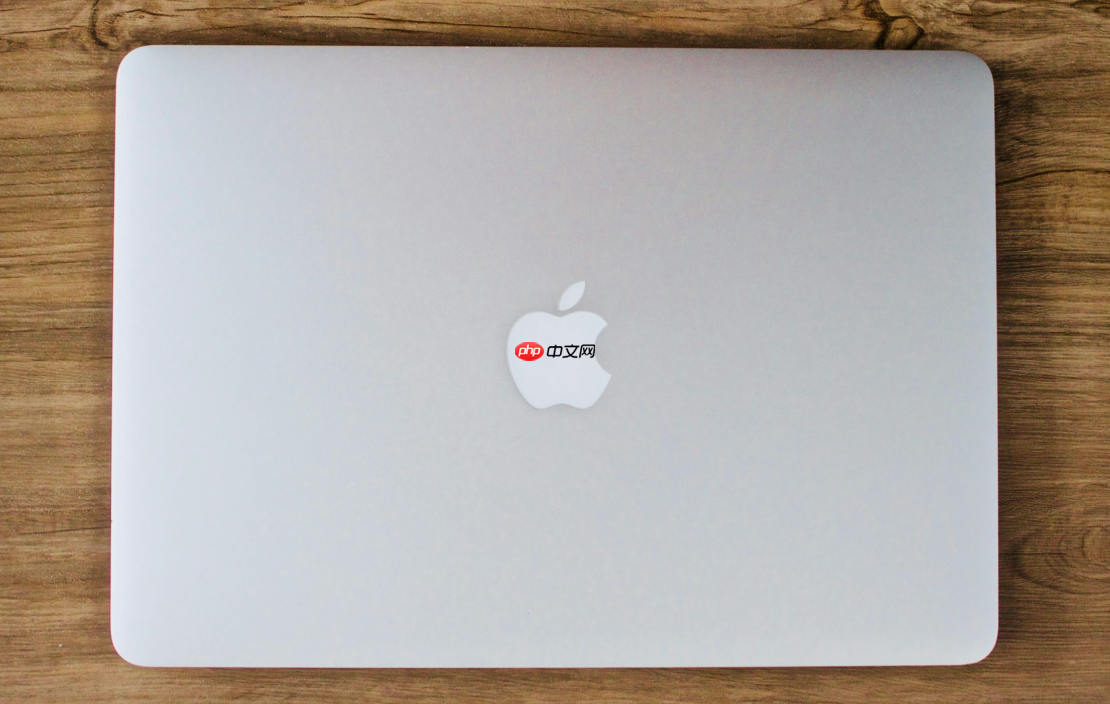
如果您想了解Mac笔记本电脑的电池使用情况,查看电池循环次数和健康度是判断其性能状态的重要方式。通过这些数据,您可以评估电池是否需要维护或更换。
本文运行环境:MacBook Pro,macOS 15
此方法适用于大多数现代Mac设备,可以直接在系统信息中获取详细的电源数据,包括电池的循环计数和当前健康状况。
1、按住 Option 键并点击屏幕左上角的苹果菜单 。
2、从下拉菜单中选择“系统信息”。
3、在左侧硬件列表中选择“电源”。
4、在右侧“电池信息”部分查看“循环计数”以及“电池状态”,后者会显示“正常”或“建议更换电池”等提示。
该路径为传统方式,适合习惯图形界面操作的用户,通过逐级菜单进入电源信息页面。
1、点击屏幕左上角的苹果图标 ,选择“关于本机”。
2、在弹出窗口中点击“系统报告”按钮。
3、在左侧边栏的“硬件”类别下选择“电源”。
4、在右侧详细信息中查找“循环计数”和“电池状态”字段。
对于熟悉命令行操作的用户,可以通过终端快速提取电池相关参数,适用于所有支持macOS的MacBook型号。
1、打开“应用程序 > 实用工具 > 终端”。
2、输入以下命令并按回车执行:system_profiler SPPowerDataType。
3、在输出的信息中查找“Cycle Count”(循环次数)和“Condition”(电池状态)。
以上就是Mac如何查看电池循环次数和健康度_Mac电池健康状态检查方法的详细内容,更多请关注php中文网其它相关文章!

每个人都需要一台速度更快、更稳定的 PC。随着时间的推移,垃圾文件、旧注册表数据和不必要的后台进程会占用资源并降低性能。幸运的是,许多工具可以让 Windows 保持平稳运行。

Copyright 2014-2025 https://www.php.cn/ All Rights Reserved | php.cn | 湘ICP备2023035733号